Phillips ist ein bekannter Name in der Elektronikwelt. Das Unternehmen produziert zuverlässige Unterhaltungseinheiten, einschließlich Smart -TVs .
Wie bei jeder Haushaltsgeräte kann Ihr Smart -TV im Internetverbindungen Probleme haben . Sie können Ihren Fernseher erfolgreich mit Wi-Fi verbinden, haben jedoch Probleme beim Zugriff auf das Internet .
In diesem Beitrag wird erläutert, wie ein Phillips-Smart-TV repariert wird, das trotz der Verbindung zu Wi-Fi nicht auf das Internet zugreifen kann . Lesen Sie weiter, um mehr herauszufinden.
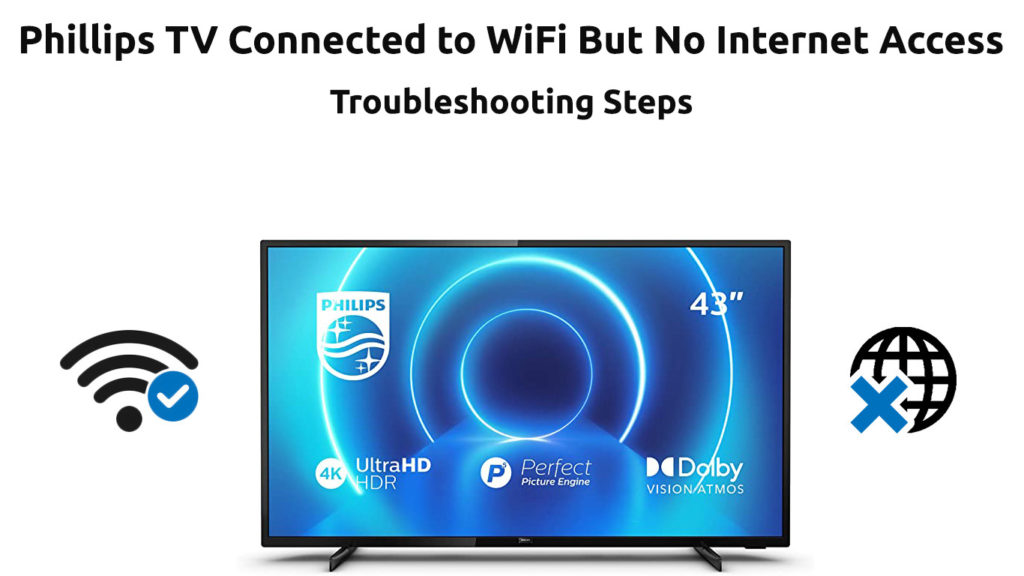
Prüfe deine Internetverbindung
Wenn Ihr Phillips -Fernseher nicht auf das Internet zugreifen kann , überprüfen Sie Ihr drahtloses Netzwerk, um festzustellen, ob es Probleme hat. Ihr Fernseher hat möglicherweise Herausforderungen beim Zugriff auf das Web aufgrund falscher oder falsch konfigurierter Netzwerkeinstellungen.
Überprüfen Sie, ob Ihre Internetverbindung aktiv ist, bevor Sie mit Ihrem Smart -TV oder Router manipulieren. Sie können Ihr Netzwerk testen, indem Sie eine Verbindung zu anderen internetfähigen Geräten wie Smartphones, Tablets und Laptops herstellen.
Wenn diese Geräte auf das Internet zugreifen können, bedeutet dies, dass Ihr drahtloses Netzwerk in Ordnung ist und das Problem aus Ihrem Smart -TV auftreten kann. Wenn die Geräte nicht auf das Web zugreifen können, sollten Sie Ihre Netzwerkeinstellungen überprüfen. Sie können auch Ihren ISP anrufen, um zu wissen, ob sie Abschwindigkeiten haben.
Starten Sie Ihren Router neu
Sobald Sie wissen, dass Sie eine aktive Internetverbindung haben, wird die Behebung von Konnektivitätsproblemen einfacher. Der erste Schritt zur Fehlerbehebung und Reparatur Ihres Phillips -Fernsehers, der nicht auf das Internet zugreifen kann, besteht darin, Ihren Router neu zu starten.
Wenn Sie Ihren Router neu starten, können Sie mehrere Fehler und Störungen beheben, indem Sie seinen Gedächtnis erfrischen. Der Prozess ist gleich schnell und unkompliziert. Hier sind die Schritte:
- Ziehen Sie das Netzkabel Ihres Routers aus
- Warten Sie mindestens 60 Sekunden
- Schließen Sie das Netzkabel des Routers zurück
- Verbinden Sie Ihren Fernseher mit Wi-Fi
- Überprüfen Sie, ob Ihr Fernseher auf das Internet zugreifen kann
Setzen Sie Ihren Router zurück
Wenn das Neustart des Routers das Problem nicht gelöst hat, sollten Sie es zurücksetzen. Durch die Durchführung eines Resets werden diese auf Standardeinstellungen wiederhergestellt, sodass Sie Ihr Netzwerk neu konfigurieren müssen.
Sie können Ihren Router mit zwei verschiedenen Methoden zurücksetzen. Die erste Option besteht darin, den Reset -Taste auf Ihrem Router mindestens 5 Sekunden lang zu drücken, bevor Sie sie veröffentlichen.
Die zweite Option besteht darin, das Loch auf der Rückseite Ihres Routers mit einem scharfen Stift zu drücken, bis die Lichter des Geräts blinken.

Nach dem Zurücksetzen Ihres Routers müssen Sie möglicherweise Ihre Netzwerkeinstellungen neu konfigurieren. Besuchen Sie Ihre Router -Administrator -Site oder melden Sie sich auf der Webmanagement -Seite auf Ihrem bevorzugten Browser an, um diese Einstellungen zu überprüfen. Geben Sie Ihre Standard -IP -Adresse in die Adressleiste ein, um auf die Administratorseite auf Ihre Router -Administrator -Seite zuzugreifen.
Weich zurücksetzen Sie Ihren Fernseher
Manchmal ist Ihr Phillips -Fernseher möglicherweise die Quelle für Internetverbindungsprobleme. Soft Reset Ihr Fernseher kann dazu beitragen, verschiedene Probleme wie Verzögerung, nicht ansprechende Apps und Konnektivitätsprobleme zu beheben.
Durch das Zurücksetzen des Fernsehgeräts wird der Cache gelöscht und seinen Speicher aktualisiert, wodurch kleinere Fehler und Störungen gelöst werden.
Befolgen Sie diese Schritte, um Ihren Fernseher hart zurückzusetzen:
- Schalten Sie Ihren Smart -TV aus
- Stecke alle Kabel und Zubehör aus
- Warten Sie mindestens zwei Minuten
- Schließen Sie alle Kabel und Zubehör zurück.
- Schalten Sie Ihren Smart -TV ein
- Überprüfen Sie, ob Ihr Fernseher auf das Internet zugreifen kann
Umziehen Sie Ihren Fernseher oder Router
Wenn Ihr Fernseher Konnektivitätsprobleme hat, erwägen Sie, ihn zu verlegen oder Ihren Router zu verlagern . Schwache Signale können verhindern, dass Ihr Fernseher auf das Internet zugreift. Die Neupositionierung des Routers kann dazu beitragen, eine bessere Abdeckung zu erzielen.
Alternativ können Sie in einen Wi-Fi-Extender oder einen Booster investieren, um die Signalstärke zu steigern. Wie der Name schon sagt, erweitert ein Wi-Fi-Extender die Netzwerkabdeckung auf andere Räume im Gebäude.
Netzwerkeinstellungen neu erstellen (Wi-Fi-Netzwerk vergessen)
Das Verbindungsproblem in Ihrem Phillips -Fernseher kann durch falsche oder falsch konfigurierte Netzwerkeinstellungen verursacht werden.
Das Nachdenken Ihrer Netzwerkeinstellungen kann dazu beitragen, Ihre Internetverbindung wiederherzustellen und Ihrem Smart -TV auf das Web zugreifen zu können.
Hier sind die Schritte:
- Drücken Sie die Home- oder Menü -Taste auf Ihrer Fernbedienung
- Gehe zu den Einstellungen
- Gehen Sie zum Netzwerk und im Internet
- Wählen Sie Wi-Fi
- Wählen Sie Ihr aktuelles Netzwerk aus
- Wählen Sie das Netzwerk vergessen
- Starten Sie Ihren Router und Fernsehen neu
- Gehen Sie erneut zu Einstellungen
- Wählen Sie drahtlose und Netzwerke
- Klicken Sie auf Verbindung mit dem Netzwerk herstellen
- Wählen Sie Ihre Wi-Fi-Verbindung aus
- Geben Sie den Benutzernamen und das Passwort ein, um Ihr Fernseher zu verbinden
- Überprüfen Sie, ob Ihr Fernseher auf das Internet zugreifen kann
So vergessen Sie das Wi-Fi-Netzwerk in einem Philips Android-Fernseher
Ändern Sie die DNS -Einstellungen
Ihr Phillips Smart TV kann aufgrund falscher oder falsch konfigurierter DNS -Einstellungen möglicherweise nicht auf das Internet zugreifen. Durch das Ändern dieser Einstellungen können Ihr drahtloses Netzwerk wiederhergestellt werden.
Befolgen Sie diese Schritte, um Ihre DNS -Einstellungen zu ändern:
- Drücken Sie die Home -Taste auf Ihrer Fernbedienung
- Gehen Sie zum Setup
- Wählen Sie Netzwerkeinstellungen
- Wählen Sie Netzwerkkonfiguration
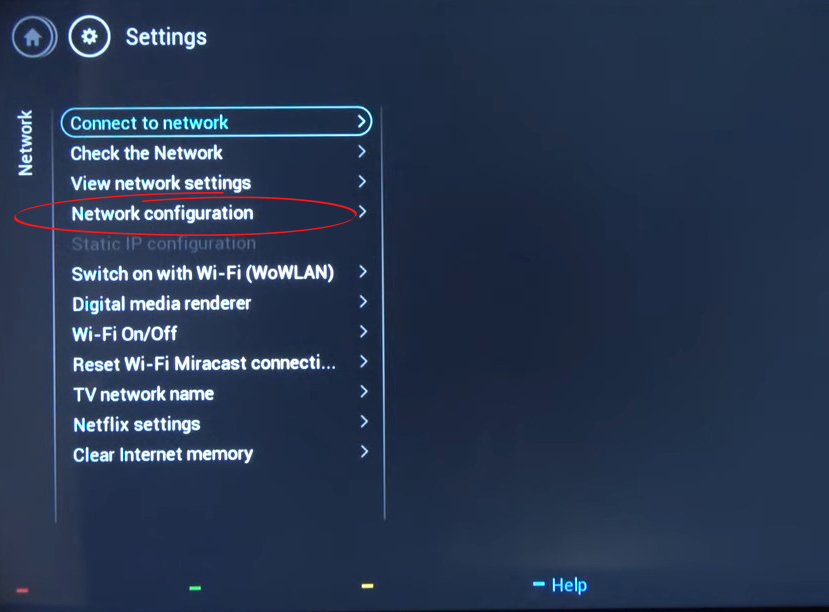
- Stellen Sie Ihr Netzwerk auf statische IP ein
- Wählen Sie statische IP -Konfiguration
- Sie müssen Ihre IP -Adresse, Ihre Subnetzmaske sowie Ihre primären und sekundären DNS -Server manuell eingeben. Verwenden Sie eine kostenlose IP -Adresse in Ihrem DHCP -Server -Pool. Die Subnetzmaske beträgt fast immer 255,255,255,0. Wenn es um DNS-Server geht, gibt es eine Reihe von Servern von Drittanbietern, einschließlich Googles (8.8.8.8 und 8.8.4.4) und Cloudflares (1.1.1.1 und 1.0.0.1).
- Speichern, um Änderungen anzuwenden
- Überprüfen Sie, ob Ihr Fernseher auf das Internet zugreifen kann
Wenn Sie einen Philips -TV mit Android -Betriebssystem haben, sieht der Pfad zu IP -Einstellungen etwas anders aus, aber Sie müssen auch Ihre IP -Adresse, Subnetzmaske und DNS -Server manuell eingeben. Wenn Sie einen Philips Roku -Fernseher haben, müssen Sie den DNS -Server auf der Seite "Einstellungen" Ihrer Router ändern.
Überprüfen Sie die Einmischung
Manchmal kann Ihr Phillips -Smart -TV aufgrund elektromagnetischer Störungen von anderen Geräten wie Bluetooth -Lautsprechern, Soundbars und Mikrowellen nicht auf das Internet zugreifen .
Das Umziehen dieser Geräte kann dazu beitragen, Ihre Internetverbindung wiederherzustellen. Denken Sie daran, Bluetooth -Geräte auszuschalten, wenn Sie sie nicht verwenden, um die Interferenz zu minimieren. Sie können auch Kabelzubehör und Geräte trennen. Schalten Sie jeweils ein Gerät aus, um zu wissen, welches Ihr drahtloses Netzwerk stört.
Entfernen Sie außerdem alle Hindernisse zwischen Ihrem Router und Phillips Smart TV, um die Signalstärke zu verbessern und Ihre Internetverbindung wiederherzustellen.
Überprüfen Sie den Serviceausfall
Wenn Sie immer noch nicht auf das Internet zugreifen können, hat Ihr ISP möglicherweise einen Serviceausfall. Rufen Sie einfach Ihren Dienstanbieter an, um festzustellen, ob sie Probleme mit ihrem Netzwerk haben.
Literatur-Empfehlungen :
- Samsung Smart TV ist mit Wi-Fi verbunden, aber kein Internet (Fehlerbehebung Tutorial)
- Hitachi TV ist mit Wi-Fi verbunden, aber kein Internetzugang (Möglichkeiten, den Internetzugang zurückzugewinnen)
- Hisense TV ist mit Wi-Fi verbunden, aber kein Internetzugang (11 Möglichkeiten, es zu beheben)
Sie können auch Ihre offiziellen Social -Media -Seiten der ISPs besuchen, um Aktualisierungen über ihre Dienste zu erhalten. Die meisten Unternehmen informieren ihre Kunden über Serviceausfälle im Voraus und wann sie normale Dienstleistungen erwarten, um wieder aufzunehmen.
Aktualisieren Sie Phillips TV -Firmware über USB
Ihr Phillips Smart TV hat möglicherweise Probleme mit der korrupten oder veralteten Firmware. Durch die Aktualisierung Ihrer TVS -Firmware können Sie mehrere Probleme lösen und Ihre Netzwerkverbindung wiederherstellen.
Da der Fernseher nicht auf das Internet zugreifen kann, können Sie seine Firmware nur über USB aktualisieren. Hier sind die Schritte:
- Setzen Sie ein leeres USB -Laufwerk in einen Laptop oder Desktop ein
- Öffnen Sie Ihren bevorzugten Webbrowser
- Gehen Sie zur Phillips -Website
- Gehen Sie zu Ihrer Produkt -Support -Seite
- Überprüfen Sie die Software auf der Webseite
- Wählen Sie Software -Updates
- Laden Sie Ihre TVS -Firmware herunter
- Extrahieren Sie die Dateien und übertragen Sie sie auf das USB -Laufwerk
- Schalten Sie Ihren Fernseher ein
- Fügen Sie das USB -Laufwerk in den USB -Anschluss ein
- Warten Sie 5-15 Minuten, bis das Update abgeschlossen ist
- Starten Sie Ihren Fernseher neu
So aktualisieren Sie die TV -Firmware mit einem USB -Laufwerk
Verwenden Sie eine verdrahtete Verbindung
Smart-TVs sind mit einem integrierten drahtlosen Adapter ausgestattet, der sich mit Ihrem Heim-Internet verbindet. Wenn der Adapter defekt ist, greift Ihr Phillips Smart TV nicht auf das Internet zu, egal wie sehr Sie es versuchen.
Die einzige Lösung für einen fehlerhaften drahtlosen Adapter besteht darin, ihn zu ersetzen. Das Servieren Ihres Fernsehgeräts ist jedoch möglicherweise teuer (noch teurer als der Kauf eines neuen Fernsehers). Die Verwendung einer kabelgebundenen Verbindung ist daher eine gute Idee. Schließen Sie Ihren Fernseher einfach über ein Ethernet -Kabel mit dem Router an, um Ihre Internetverbindung wiederherzustellen.
Ersetzen Sie Ihren Router
Wenn nach dem Ausprobieren aller oben genannten Korrekturen nichts zu funktionieren scheint, könnte Ihr Router das Problem sein. Überprüfen Sie den Router auf physische Schäden und ersetzen Sie ihn durch einen neuen Austausch, wenn Sie einen Fehler bemerken.
Wie jedes andere Gerät hat ein Router eine Lebensdauer von etwa fünf Jahren. Auch wenn das Gerät nach fünf Jahren verstrichen wird, garantiert es Ihnen nicht die beste Leistung. Aus diesem Grund sollten Sie Ihren Router alle paar Jahre ersetzen.
Wenden Sie sich an Ihren ISP, um festzustellen, ob sie einen Ersatz ausstellen können. Einige ISPs bieten ihren Kunden in Abhängigkeit von der Dauer der Verträge kostenlose Router -Ersetzungen.
Abschluss
Es kann etwas frustrierend sein, nicht in der Lage zu sein, auf Ihrem Phillips Smart TV auf das Internet zugreifen zu können. Glücklicherweise können unsere nachgewiesenen Korrekturen die obigen Korrekturen wiederherstellen. Probieren Sie sie noch heute aus und lassen Sie uns wissen, wie es geht.
